SharePoint en Teams: alle mogelijke integraties
Het integreren van SharePoint Online en Microsoft Teams in je digitale workplace betekent dat de communicatie, samenwerking en het beheer van bedrijfscontent soepeler verlopen. Het is een noodzakelijke stap voor iedereen die de productiviteit wil optimaliseren en de workflow binnen een moderne organisatie wil ondersteunen, waar het delen van informatie in real time en op grote schaal plaatsvindt.
In dit artikel bekijken we op welke manieren je SharePoint Online kunt integreren met Microsoft Teams. We gaan in het bijzonder dieper in op hoe je een SharePoint site koppelt aan een Teams groep, hoe je een SharePoint lijst toevoegt in de Teams app en hoe je de integratie kunt vereenvoudigen met persoonlijke automatiseringen in Power Automate.
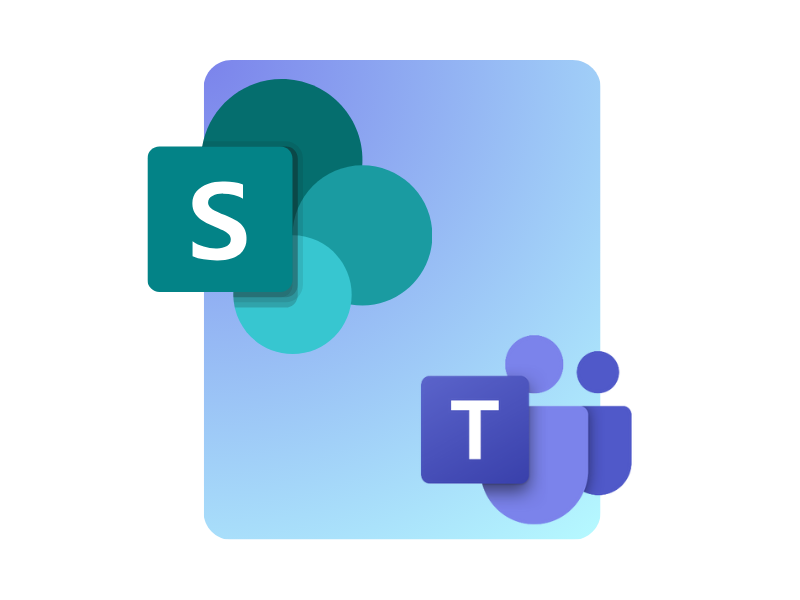
Wat vind je in dit artikel
- SharePoint en Teams: wat zijn de verschillen?
- Hoe je een SharePoint site maakt met Microsoft Teams
- Integratie tussen SharePoint en Teams: hoe je SharePoint lijsten toevoegt in de Teams app
- Integratie tussen SharePoint en Teams: hoe je processen optimaliseert met Power Automate
- SharePoint en Teams: wat is de rol van Microsoft Viva?
- SharePoint en Teams: wat verandert er met AI?
SharePoint en Teams: wat zijn de verschillen?
De Microsoft 365 suite vormt het kloppende hart van de digitale samenwerking binnen een organisatie, omdat het complementaire applicaties samenbrengt die elke behoefte aan communicatie en delen ondersteunen.
Vroeger gebruikten bedrijven vaak losse tools: een intranetportaal om documenten op te slaan of nieuws te delen, een app om groepschats te beheren, een andere om videogesprekken te organiseren en verschillende platforms om activiteiten zoals projectmanagement te digitaliseren. Deze werkwijze bleek echter behoorlijk gefragmenteerd en veroorzaakte niet te onderschatten problemen zoals verwarring, duplicatie en verspreiding van informatie.
Dankzij de integratie tussen SharePoint Online en Microsoft Teams kun je tegenwoordig een omgeving creëren waar collega’s met meer samenhang werken zonder dat je van het ene platform naar het andere hoeft over te stappen.
Documenten, gesprekken, gegevenslijsten, archieven, workflows en nog veel meer worden samengebracht in een geünificeerd ecosysteem. Dit helpt je om minder tijd te besteden aan het zoeken naar informatie en bevordert een directe interactie tussen de werkgroepen binnen het bedrijf, ook op afstand.
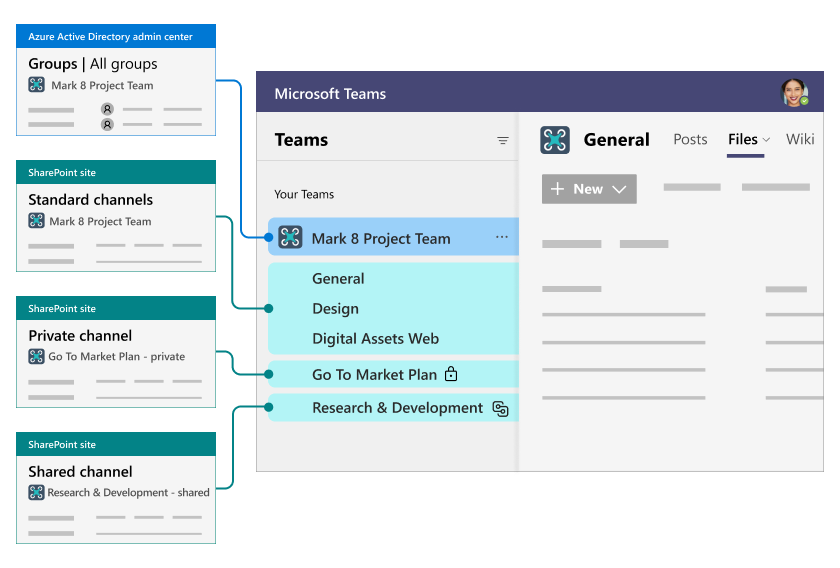
Daten en geïntegreerde workflows tussen SharePoint Online en Microsoft Teams
Een correcte integratie voorkomt dat collega's bestanden in meerdere repositories moeten zoeken of voortdurend om de nodige rechten moeten vragen om documenten te openen. Bovendien wordt het mogelijk om het risico op duplicatie te beperken wanneer documenten zich op één plaats bevinden, zoals de bedrijfsintranet van SharePoint Online, dankzij functies zoals automatische versiebeheer.
Het evenwicht tussen de dynamische communicatie die Teams biedt en het geavanceerde contentbeheer van SharePoint vormt de basis van een solide digital workplace die inspeelt op de moderniseringsbehoeften van organisaties. SharePoint biedt namelijk de mogelijkheid om nieuws en communicatie te publiceren in het portaal, waardoor alle informatie binnen een organisatie wordt gecentraliseerd.
De vergelijking tussen SharePoint en Teams wordt vaak samengevat in de vraag: "wanneer gebruik je Teams, wanneer gebruik je SharePoint?". We hebben zojuist uitgelegd dat deze platforms elkaar niet uitsluiten maar inspelen op complementaire behoeften en daarom het beste werken wanneer ze samen geïntegreerd worden.
Toch is het goed om de specifieke kenmerken van elk platform te kennen om de voordelen van integratie volledig te begrijpen.
| Gebruiksscenario's | SharePoint Online | Microsoft Teams |
| Opslag en beheer van bedrijfsdocumenten | Voor het opslaan, organiseren en beheren van documenten in gestructureerde bibliotheken met versiebeheer en gedetailleerde machtigingen. | Voor het snel delen van documenten en informatie en het in realtime samenwerken met andere gebruikers via chat of tijdens een vergadering. |
| Projectbeheer | Voor projecten die gestructureerde documentatie nodig hebben die alleen toegankelijk en bewerkbaar is voor teamleden, met gedetailleerde wijzigingstracering. | Voor realtime samenwerking, taakbeheer via geïntegreerde apps zoals Microsoft Planner en voortdurende communicatie via chats en videogesprekken. |
| Procesautomatisering | Voor het implementeren van complexe workflows die repetitieve activiteiten automatiseren, zoals het goedkeuren van documenten die in een documentbibliotheek moeten worden opgenomen. | Voor het integreren van eenvoudige workflows die activiteiten automatiseren zoals het verzenden van meldingen. De automatiseringsmogelijkheden zijn beperkter dan die van SharePoint. |
| Beheer van machtigingen | Voor toegang tot beveiligingscontroles en gedetailleerd machtigingenbeheer waarbij je de toegang tot bedrijfswebsites, bibliotheken en afzonderlijke documenten regelt. | Voor het beheren van machtigingen op team en kanaalniveau, maar met minder detail dan SharePoint. |
| Publicatie van nieuws | Voor het publiceren van communicatie en updates via inhoudspagina's en nieuwsposts die je kunt targeten op specifieke gebruikersgroepen of de hele organisatie. | Niet ideaal voor het publiceren van nieuws; Teams is meer gericht op discussie en snelle communicatie tussen teamleden. |
Aan de ene kant hebben we dus een platform dat je helpt om content te creëren die gericht is op het bedrijfspubliek; aan de andere kant heb je de ideale toepassing om samen te werken met collega's.
Aan de ene kant kun je met Teams dynamische werkgroepen creëren; aan de andere kant is SharePoint het beheerscentrum waarmee je toegangsrechten instelt en gedeelde documenten veilig, eenvoudig en goed georganiseerd opslaat.
Gezien deze kenmerken kan de discussie over welk hulpmiddel beter is niet worden teruggebracht tot een eenvoudig "het ene of het andere". Je moet vooral drie elementen evalueren:
- Structuur van content: als er behoefte is aan strikte documentatie met metadata en goedkeuringsworkflows is SharePoint het meest geschikte hulpmiddel.
- Snelheid van communicatie: wanneer groepen ideeën moeten uitwisselen, vergaderingen moeten plannen en in realtime moeten communiceren is Teams de meest voor de hand liggende oplossing.
- Automatisering en personalisatie: SharePoint maakt het mogelijk om uitgebreide workflows voor documentbeheer te implementeren terwijl Teams meer directe maar minder flexibele automatiseringen ondersteunt.
De keuze moet echter niet zijn om één platform boven het andere te verkiezen maar om de sterke punten van beide te benutten door ze zo te integreren dat je een veelzijdige digital workplace creëert.
SharePoint en Teams: alle integraties in Microsoft 365
Hoe je een SharePoint site maakt met Microsoft Teams
De integratie tussen SharePoint Online en Microsoft Teams is geen geforceerd proces en dat wordt al snel duidelijk wanneer je van de theorie naar het dagelijks gebruik gaat.
Elke keer dat je een nieuwe groep in Microsoft Teams maakt, wordt automatisch een "team site" gegenereerd op basis van SharePoint Online. Op deze manier komen de bestanden die je binnen het team uploadt en deelt terecht in een gestructureerde, toegankelijke en traceerbare repository op SharePoint.
Als je verder inzoomt, organiseert Microsoft Teams de samenwerking via een hiërarchie van kanalen, die standaard, privé of gedeeld kunnen zijn. Een onderscheid dat directe gevolgen heeft voor het documentbeheer in de SharePoint sites die ermee verbonden zijn:
| Microsoft Teams kanalen | Relatie met SharePoint sites |
| Standaardkanalen | Standaardkanalen van Teams bewaren bestanden in een speciale map in de documentbibliotheek van de hoofd SharePoint site van het team. Alle leden hebben toegang tot de inhoud en daardoor is de workflow open en samenwerkingsgericht. |
| Privékanalen | Privékanalen van Teams genereren een aparte SharePoint site met specifieke machtigingen. Alleen de leden van het kanaal kunnen de bestanden bekijken en bewerken wat de privacy waarborgt. |
| Gedeelde kanalen | Gedeelde kanalen van Teams werken vergelijkbaar met privékanalen met een eigen SharePoint site maar ze bieden toegang aan externe gebruikers van het team (maar niet van het bedrijf en dus wel geregistreerd binnen de tenant). Deze eigenschap ondersteunt de samenwerking tussen verschillende groepen zonder volledige toegang te geven tot het hele team en verbetert zo de controle over de beveiliging. |
Naast het maken van een groep in Microsoft Teams kun je ook vertrekken vanaf een bestaande SharePoint site.
Deze optie is handig wanneer een site al goed is ingericht op het vlak van machtigingen en documentbibliotheken.
Stel je voor dat je al een site hebt met duidelijke archieven en een goed gedefinieerde structuur maar dat dit niet voldoende is om het beheer te optimaliseren van een project waar je samen met je collega’s aan werkt. Je hebt een soepele samenwerking nodig zonder tijd en informatie te verliezen door voortdurend van platform te wisselen.
Daarom moet je aan je SharePoint site een samenwerkingsruimte koppelen met de juiste functies. En daar komt Teams om de hoek kijken.
Door de optie "Add Microsoft Teams" te activeren via de homepage van de site (door op het tandwielpictogram te klikken) kun je een directe koppeling tussen SharePoint en Teams maken.
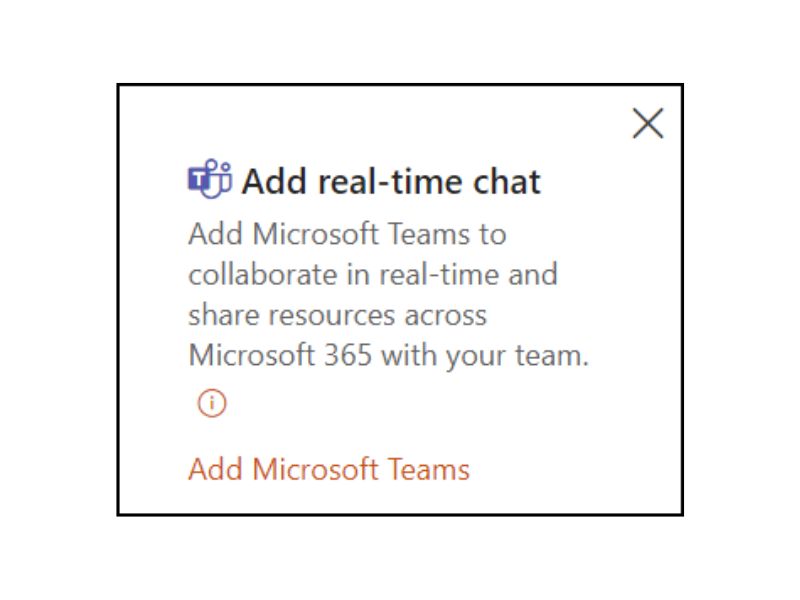
Commando "Add Microsoft Teams" in een SharePoint-teamsite
Op deze manier behoudt de site zijn documentorganisatie, maar wordt deze verrijkt met de communicatiefuncties en realtime samenwerking die typisch zijn voor een Microsoft Teams groep.
Als de koppeling is gelukt, verschijnt het Teams pictogram in het menu van de bijbehorende SharePoint site, zodat je eenvoudig kunt schakelen van het opslaan van bestanden naar realtime gesprekken. Deze optie is echter alleen beschikbaar voor openbare team sites, (communication sites en team sites die als privékanalen zijn aangemaakt zijn dus uitgesloten).
Zoals we in de vorige tabel hebben gezien, verschilt het documentbeheer afhankelijk van het type kanaal.
In standaardkanalen bevinden alle bestanden zich binnen de SharePoint site van het team en zijn ze toegankelijk voor alle geautoriseerde leden. In privé en gedeelde kanalen zorgt het aanmaken van een aparte site daarentegen voor meer controle over de machtigingen, zodat vertrouwelijke informatie niet zichtbaar is voor niet geautoriseerde gebruikers.
Hoe dan ook, het is ook mogelijk om de overerving van machtigingen en hun hiërarchie later aan te passen, dus het gaat niet om een definitieve instelling.
Integratie tussen SharePoint en Teams: hoe je SharePoint lijsten toevoegt in de Teams app
De native integratie tussen SharePoint Online en Microsoft Teams maakt het mogelijk om de verschillende SharePoint componenten (lijsten, bibliotheken en pagina's) in de Teams interface op te nemen, waardoor gebruikers deze inhoud kunnen openen zonder de browser te hoeven openen of externe links te gebruiken.
Maar laten we eerst een stap terug doen. De SharePoint lijsten zijn verzamelingen informatie die zijn georganiseerd in rijen en kolommen en lijken op een lichte database.
Ze stellen je in staat om gestructureerde gegevens te beheren zoals contactpersonen, projectactiviteiten, inventarissen of interne meldingen, met de mogelijkheid om velden en weergaven aan te passen. Ze zijn heel eenvoudig te gebruiken en hun uiterlijk lijkt sterk op klassieke Excel spreadsheets.
De SharePoint bibliotheken zijn daarentegen gecentraliseerde archieven waarmee je inhoud van elk formaat op een meer geavanceerde manier kunt organiseren dan met traditionele mappen in een file system.
Naast eenvoudige opslag kun je aangepaste machtigingen toepassen, eerdere versies beheren en bestanden verrijken met metadata om de zoekmogelijkheden en classificatie te verbeteren.
Deze componenten vormen wat SharePoint tot een dynamische documenthub maakt die zowel samenwerking als gecontroleerde bewaring van bedrijfsinhoud ondersteunt.
De integratie met Teams maakt lijsten en bibliotheken toegankelijk in groepen en kanalen via speciale tabbladen.
De handeling is eenvoudig. Je klikt op de knop "+" bovenaan een kanaal en selecteert de optie "SharePoint" om het element te kiezen dat je in het kanaal wilt opnemen. Naast lijsten en bibliotheken kunnen ook de afzonderlijke pagina's die een site vormen worden toegevoegd.
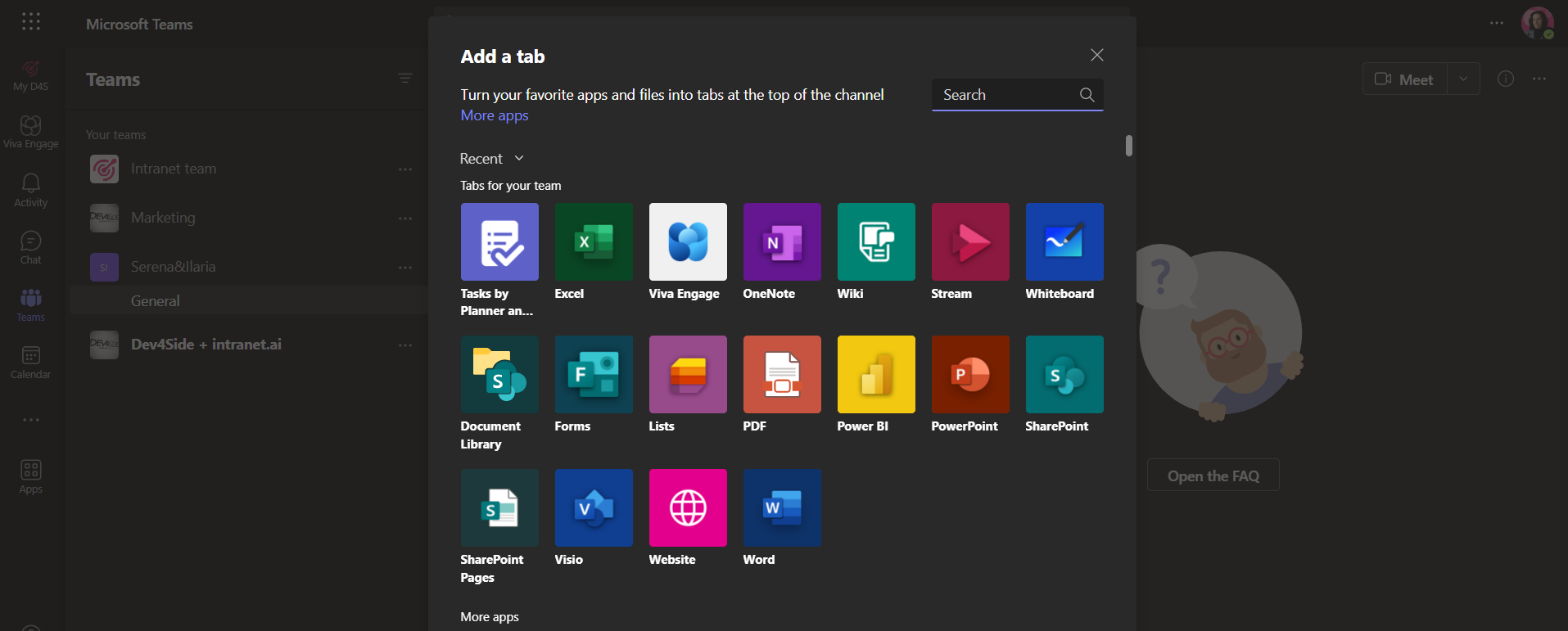
Een nieuw tabblad toevoegen aan een Teams-groep
Zodra de tab is toegevoegd, verschijnt deze in de bovenste balk van het kanaal en biedt het gebruikers snelle toegang tot de belangrijkste inhoud om de gedeelde activiteiten voort te zetten.
Teamleden kunnen de nieuwe tab gebruiken om documenten rechtstreeks in Teams te raadplegen, te bewerken of te uploaden, zonder onderbrekingen en met een gecentraliseerd beheer van de informatie.
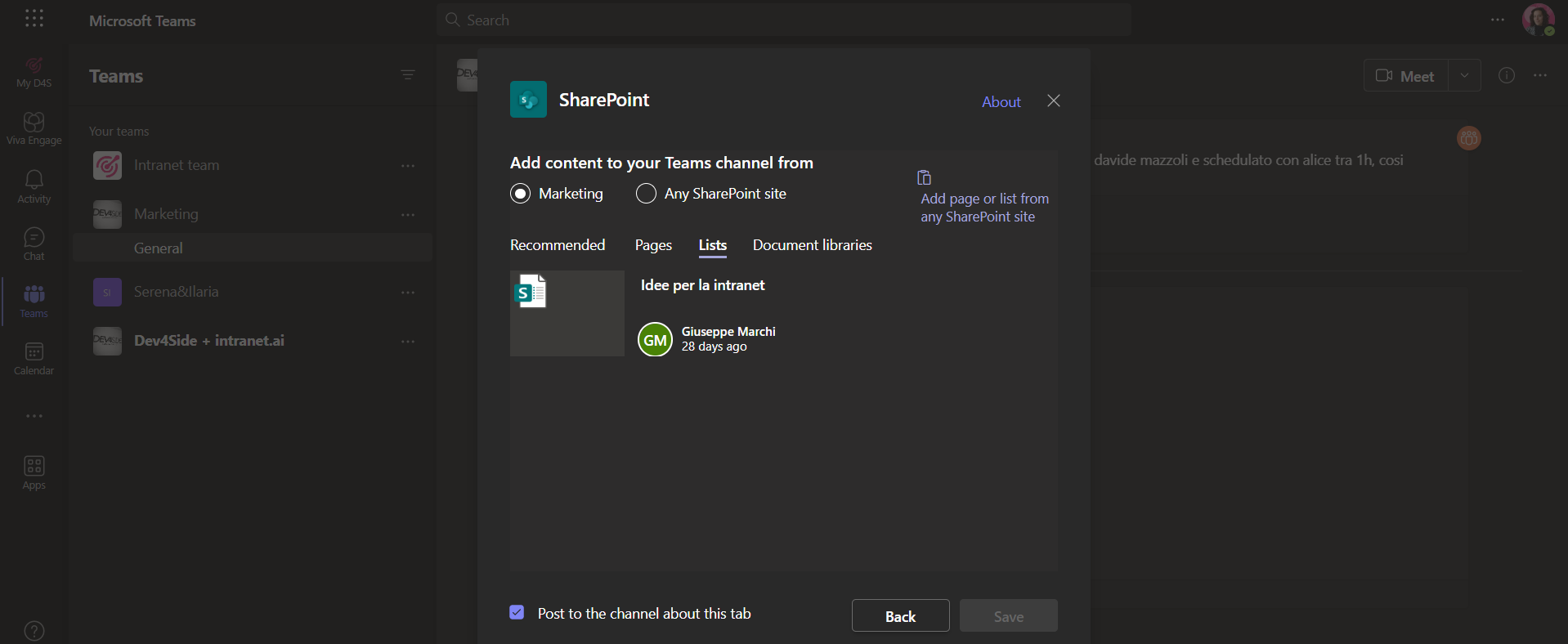
Een lijst of een documentbibliotheek van SharePoint toevoegen als tabblad in Teams
Een bijkomend voordeel van de integratie is de mogelijkheid om bestanden en lijsten te bewerken zonder het Teams-omgeving te verlaten. De wijzigingen worden in realtime gesynchroniseerd op beide systemen, waardoor problemen met versiebeheer van een bestand worden voorkomen en de samenwerking verbetert.
De punten die we zojuist hebben geanalyseerd vormen de basis om het potentieel van de Microsoft 365 suite te begrijpen bij het ondersteunen van de digitale transformatie van je bedrijf.
Maar de toekomst die ons te wachten staat brengt nieuwe ontwikkelingen met zich mee en in de afgelopen periode zijn er verschillende innovaties geweest die de voordelen van de integratie tussen SharePoint en Teams naar een hoger niveau hebben getild. We bespreken dit verder in de volgende sectie.
Integratie tussen SharePoint en Teams: hoe je processen optimaliseert met Power Automate
Het doel van de integratie tussen SharePoint Online en Microsoft Teams is bedrijven de mogelijkheid te geven om op een eenvoudige manier een moderne digital workplace te creëren die de communicatie, de samenwerking en dus de productiviteit van iedereen die er deel van uitmaakt verbetert.
In dit verband is het belangrijk stil te staan bij de rol van Power Automate, waarmee je low-code workflows kunt maken die activiteiten orkestreren waarin zowel SharePoint als Microsoft Teams een rol spelen.
Het gebruik van de term "automatisering" gaat hier verder dan het enkel verzenden van meldingen, omdat het echte processen voor documentbeheer omvat, integraties met externe applicaties en duidelijke regels voor taaktoewijzing.
De automatisering van bedrijfsprocessen met Power Automate maakt het mogelijk om tijd te optimaliseren door het aantal repetitieve activiteiten en het risico op fouten te verminderen. Een van de meest voorkomende voorbeelden betreft de goedkeuring van documenten die in een SharePoint-bibliotheek worden geüpload, een proces dat vaak lange doorlooptijden kent en niet altijd gestructureerd is.
Dankzij een geautomatiseerde workflow stuurt het systeem elke keer dat er een bestand wordt toegevoegd aan een teamsite of een kanaal in Microsoft Teams automatisch een goedkeuringsverzoek naar de aangewezen verantwoordelijken. Zij ontvangen een melding direct in Teams met de mogelijkheid om het document goed te keuren of af te wijzen zonder dat ze toegang hoeven te krijgen tot SharePoint.
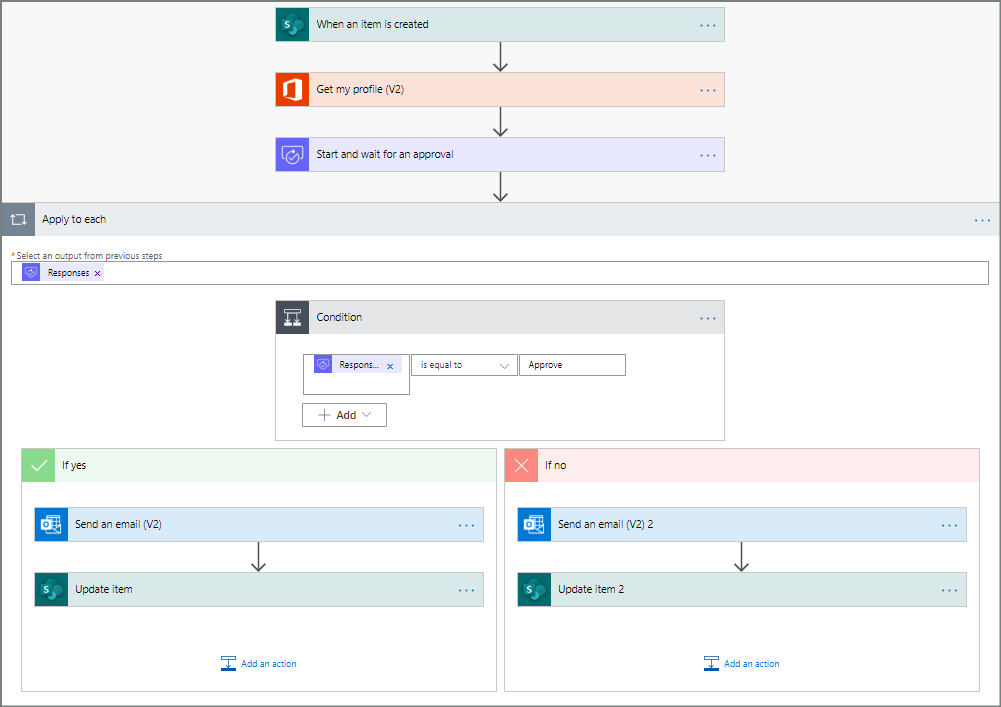
Voorbeeld van een workflow voor de goedkeuring van een document in SharePoint
Als de goedkeuring succesvol is, voert het systeem het volgende uit:
- het werkt de status van het bestand bij naar "Goedgekeurd";
- het stuurt een bevestigingsbericht naar de betrokken gebruikers;
- het gaat verder met eventuele volgende acties, zoals de melding aan een andere afdeling of de publicatie van het document op een gedeeld platform.
Veel repetitieve activiteiten, zoals het beheren van contactlijsten of het melden van naderende deadlines, kunnen volledig worden geautomatiseerd waardoor teams worden bevrijd van routinetaken waarin de strategische en creatieve bijdrage nul is.
Een ander praktisch voorbeeld is het aanmaken van reminders voor lopende projecten.
Stel dat een team een SharePoint lijst gebruikt om aflopende activiteiten te monitoren. Met Power Automate kun je een flow configureren die elke vrijdag de activiteiten van de aflopende week controleert en een overzicht direct publiceert in het Teams kanaal dat aan het project is gewijd.
Hetzelfde principe geldt voor processen zoals de periodieke herziening van documenten, het verzenden van interne rapporten of het rouleren van diensten tussen teamleden. Hiermee worden administratieve activiteiten omgezet in acties die alleen een laatste controle door de gebruikers vereisen.
De optimalisatie van de informatiestroom omvat ook gerichte meldingen waardoor de e-mailoverload wordt verminderd en wordt gegarandeerd dat de berichten de juiste ontvangers op het juiste moment bereiken.
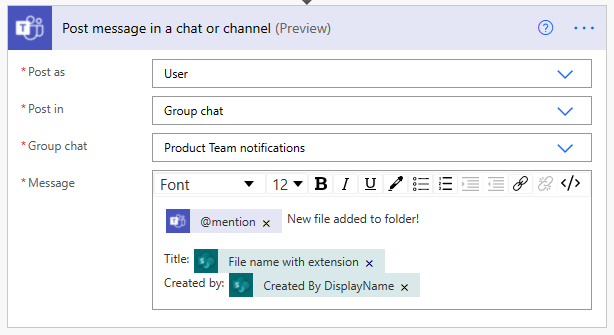
Automatiseren van het verzenden van meldingen in Teams nadat je een bestand aan SharePoint hebt toegevoegd
In plaats van te vertrouwen op handmatige monitoring kan Power Automate automatisch een waarschuwing genereren en deze doorsturen naar een werkgroep in Teams, zodat je weet wanneer je moet ingrijpen.
Deze automatiseringen verbeteren de reactietijd van het team en helpen om mogelijke knelpunten te identificeren. Een overzicht van items die moeten worden herzien kan aan de verantwoordelijken worden gemeld voordat er te veel openstaande taken ontstaan, terwijl een melding van een naderende deadline ervoor kan zorgen dat documenten tijdig worden bijgewerkt zonder vertragingen.
Automatisering beperkt zich zeker niet tot de interne dynamiek van SharePoint en Microsoft Teams, maar strekt zich ook uit tot de rest van de Microsoft 365 oplossingen en tal van applicaties van derden dankzij de connectoren van Power Automate.
Een voorbeeld hiervan is de integratie met de CRM voor klantbeheer.
Wanneer een nieuw contract in SharePoint wordt geüpload kan het systeem automatisch een melding naar de salesafdeling in Teams sturen, een automatische controle starten met een digitale handtekeningapp en het document, zodra het is goedgekeurd, opslaan in een speciale bibliotheek.
Op dezelfde manier kun je Teams en SharePoint koppelen aan tools voor data analyse, zodat financiële rapporten automatisch worden verwerkt en beschikbaar worden gemaakt in de discussiekanelen zonder handmatige handelingen.
SharePoint en Teams: wat is de rol van Microsoft Viva?
De integratie tussen SharePoint Online en Microsoft Teams bereikt zijn maximale effectiviteit met een van de modules van de Microsoft Viva suite: dit is Viva Connections.
Viva Connections is ontwikkeld met het doel om de bronnen die gepubliceerd zijn op SharePoint sites (in het bijzonder in de bedrijfsintranet) rechtstreeks beschikbaar te maken in de interface van Microsoft Teams.
Dankzij dit hulpmiddel wordt een site zoals de intranet aan de zijbalk van Teams "vastgemaakt", waardoor de samenwerkingsomgeving verandert in een centrale hub voor alle dagelijkse activiteiten.
De implementatie ervan beperkt zich niet tot een eenvoudige koppeling, maar biedt geavanceerde functionaliteiten voor personalisatie, governance en branding.
SharePoint en Teams: de integratie met Viva Connections
Veel bedrijven hebben op SharePoint een intranet opgebouwd dat rijk is aan inhoud en nieuws, voorschriften, leermiddelen en allerlei nuttige content voor collega’s bevat.
Toch komt een veelvoorkomend probleem vaak terug: de zichtbaarheid van deze informatie is beperkt. Wanneer medewerkers een groot deel van hun tijd in Microsoft Teams doorbrengen, is de kans groot dat ze niet vaak naar het intranet gaan en daardoor belangrijke updates missen.
Viva Connections biedt hiervoor de oplossing, doordat het het intranet in Teams integreert.
Dankzij de mogelijkheid om het SharePoint intranet vast te zetten in de zijbalk van de Microsoft Teams app, kunnen gebruikers de inhoud met één klik raadplegen zonder de browser te hoeven openen.
Niet alle bedrijfsafdelingen hebben echter het volledige intranet nodig. Vaak hebben ze directe toegang tot bepaalde secties nodig.
In dat geval kun je met Viva Connections de dashboard personaliseren op basis van de behoeften van elk team en elke afdeling. Een technisch team zoals IT kan bijvoorbeeld een prioritair toegangspunt hebben tot een kennisbank met handleidingen, gidsen en tutorials die ze nodig hebben, terwijl HR snel toegang kan krijgen tot een e learning portaal of een verzameling bedrijfsrichtlijnen.
Het is echter goed om te onthouden dat Viva Connections verbinding maakt met één team site of communication site. Als er binnen de site secties zijn die bijzonder interessant zijn om te benadrukken, kun je die in het gepersonaliseerde dashboard opnemen.
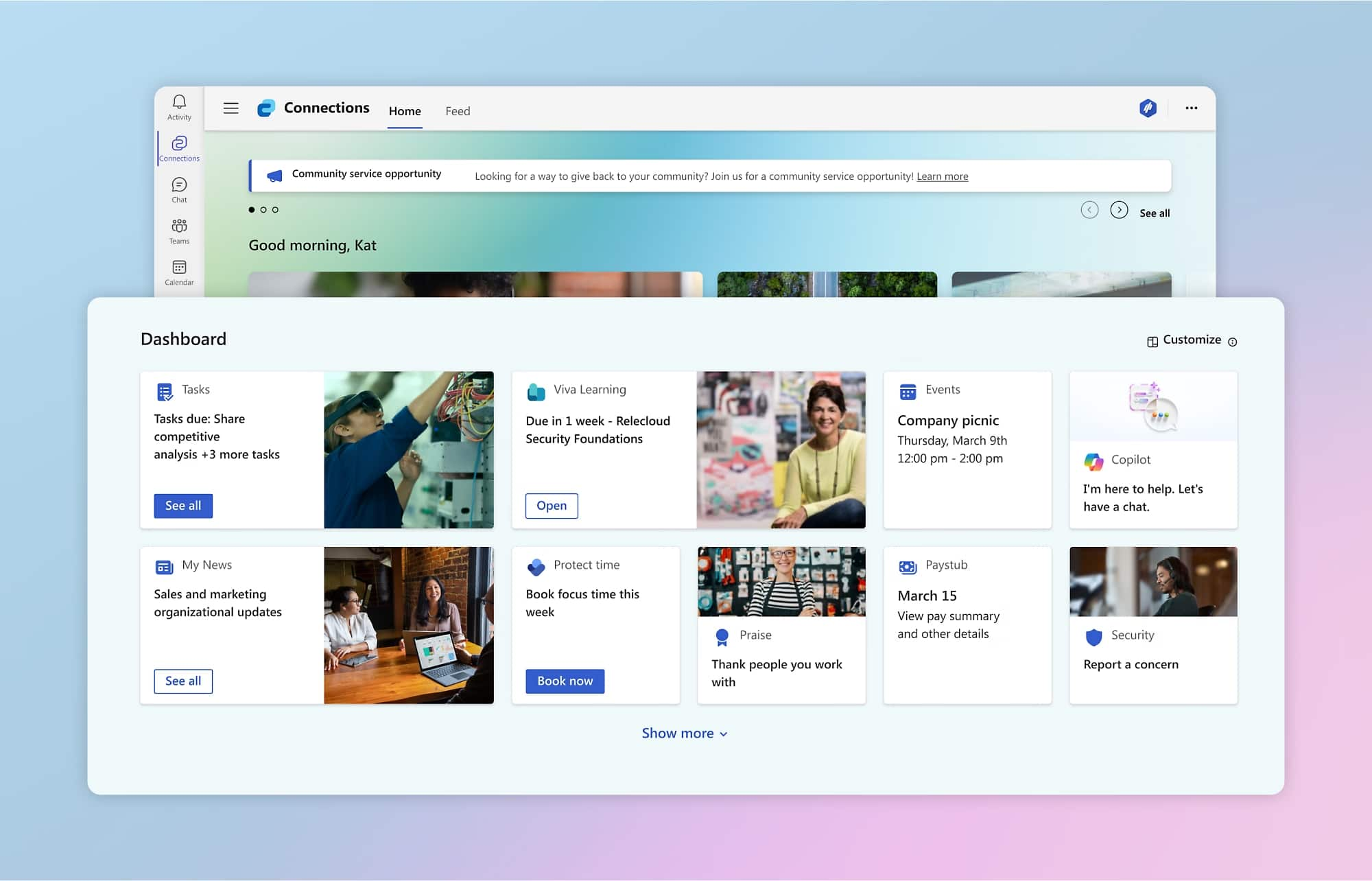
Dashboard van Viva Connections met content afkomstig uit SharePoint en Microsoft 365
Daarna moet je de interactieve home page van Viva Connections vermelden, die fungeert als een informatief dashboard voor elke gebruiker.
Via aanpasbare widgets kun je namelijk in realtime deadlines, bedrijfsevenementen, aankondigingen en veelgebruikte links bekijken, allemaal afkomstig uit SharePoint Online en dynamisch bijgewerkt.
En vergeet het niet: het interessante is dat elke gebruiker de meest relevante inhoud ziet voor de eigen rol, interesses en activiteiten in de toepassing.
Een ander zeer belangrijk aspect is de continuïteit van de gebruikerservaring. In feite respecteert Viva Connections de grafische thema's en de machtigingen die al zijn geconfigureerd in de SharePoint omgeving. Toch kunnen beheerders altijd de inhoudshiërarchie en de organisatie van de bronnen die in Viva Connections worden weergegeven wijzigen, rechtstreeks vanuit SharePoint, met updates die onmiddellijk zichtbaar zijn in Teams.

Toepassing van het bedrijfsontwerpthema in Viva Connections
SharePoint en Teams: wat verandert er met AI?
Onder de nieuwste en belangrijkste vernieuwingen die je ervaring met het vergelijkingsteam tussen Teams site en SharePoint site verder vormgeven, valt zonder twijfel de kunstmatige intelligentie op.
De AI integratie met Teams en SharePoint speelt een bijzonder strategische rol met Copilot Pages, een functionaliteit die je toelaat dynamische pagina’s te genereren op basis van gesprekken en gedeelde bestanden in Microsoft Teams.
Het doel is duidelijk: het versnellen van de creatie en organisatie van bedrijfscontent, het verkorten van de tijd die nodig is om documenten op te stellen en het optimaliseren van de samenwerking tussen alle collega’s.
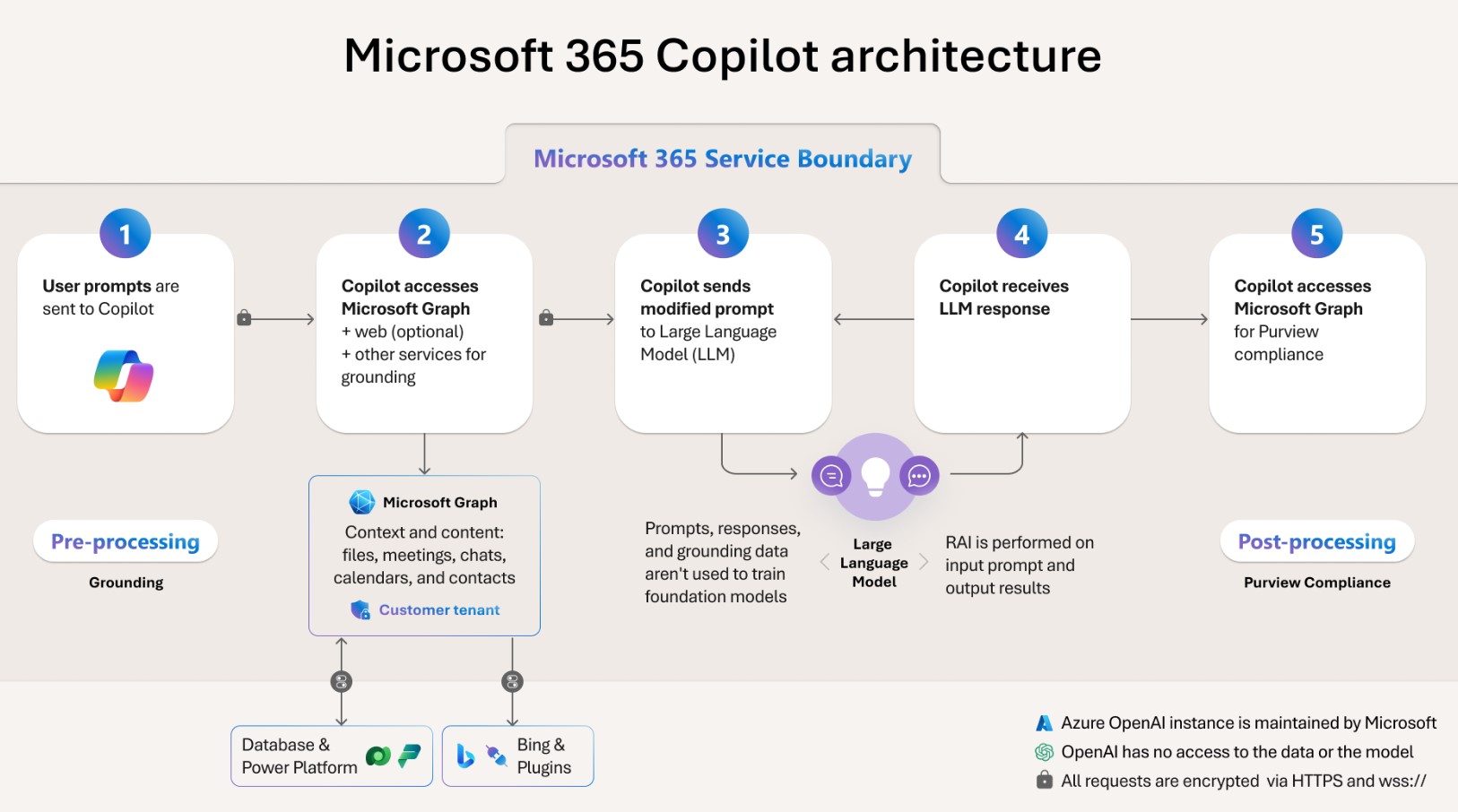
Architectuur van Microsoft 365 Copilot
Een praktisch voorbeeld betreft het beheer van een nieuw project. Als de teamleden tijdens een vergadering praten over strategieën, taakverdeling en referentiemateriaal kan Copilot Pages de opname van het overleg, de bijgevoegde documenten en de gerelateerde chats analyseren en automatisch een concept van een SharePoint-pagina genereren met gestructureerde informatie, relevante koppelingen en contextuele suggesties.
Tegelijkertijd kun je de kunstmatige intelligentie vragen om een inhoud voor te bereiden waaruit vervolgens een nieuwe SharePoint-pagina wordt gemaakt.
Deze functionaliteit kan in verschillende contexten worden toegepast:
- Projectplannen waarin de AI informatie, taaktoewijzingen en gerelateerde documenten samenbrengt in één gecentraliseerde bron.
- Vergaderrapporten die worden gegenereerd door de analyse van gesprekken en gedeelde notities in Teams met duidelijke en bruikbare samenvattingen.
- Interactieve presentaties die in realtime kunnen worden bewerkt door de teamleden zodat de door de AI geproduceerde concepten worden omgezet in dia's en lay-outs die klaar zijn voor interne verspreiding.
Zo bevordert de integratie tussen SharePoint, Teams en Copilot Pages de creatie van meer consistente inhoud wat vooral bijdraagt aan een betere toegankelijkheid van informatie binnen het bedrijf.
SharePoint en Teams: wat verandert er met Copilot Pages?
Naast Power Automate, dat we eerder in dit artikel hebben besproken, moeten we een ander hulpmiddel noemen dat is gebaseerd op kunstmatige intelligentie en waarmee je dagelijkse activiteiten kunt automatiseren: dit is Copilot Actions.
Een organisatie die complexe projecten beheert, kan profiteren van de integratie tussen SharePoint, Teams en Copilot Actions om de taakbeheer te optimaliseren.
Stel je een team voor dat een wekelijkse vergadering houdt om de voortgang van een project te volgen. Tijdens de bijeenkomst in Microsoft Teams komen nieuwe taken naar voren die moeten worden toegewezen en documenten die moeten worden bijgewerkt. Traditioneel zou de teamleider elke taak hebben moeten noteren en deze handmatig invoeren in Planner of To Do, met het risico belangrijke informatie te verliezen tijdens dit proces.
Copilot Actions daarentegen "luistert" naar het gesprek in Teams om de kernpunten te analyseren en automatisch een takenlijst te genereren, waarbij deze worden toegewezen aan de teamleden binnen Planner. Als er tijdens de vergadering bijvoorbeeld wordt besloten dat een rapport binnen de week moet worden bijgewerkt, haalt Copilot Actions deze informatie op en maakt het een traceerbare taak met een vooraf ingestelde deadline.
Hetzelfde principe geldt voor de periodieke rapporten.
Stel dat een afdeling elke maand een samenvattend document over de verkoop moet opstellen op basis van de gegevens die in SharePoint zijn opgeslagen. Met AI verzamelt Copilot Actions de benodigde informatie, structureert het rapport in een vooraf bepaald formaat en deelt het dit in Teams, waardoor je alleen nog de fase van revisie en goedkeuring hoeft uit te voeren.
Ook de beheer van goedkeuringen wordt soepeler. Als een document namelijk validatie vereist door een verantwoordelijke voordat het wordt gepubliceerd, stuurt Copilot Actions automatisch een herinnering in Teams met een snelle goedkeuringsknop. Bij vertragingen kan de AI zelfs mogelijke blokkades in de workflow voorspellen en corrigerende acties voorstellen, zoals het sturen van een extra melding of het tijdelijk toewijzen van de goedkeuring aan een ander teamlid.
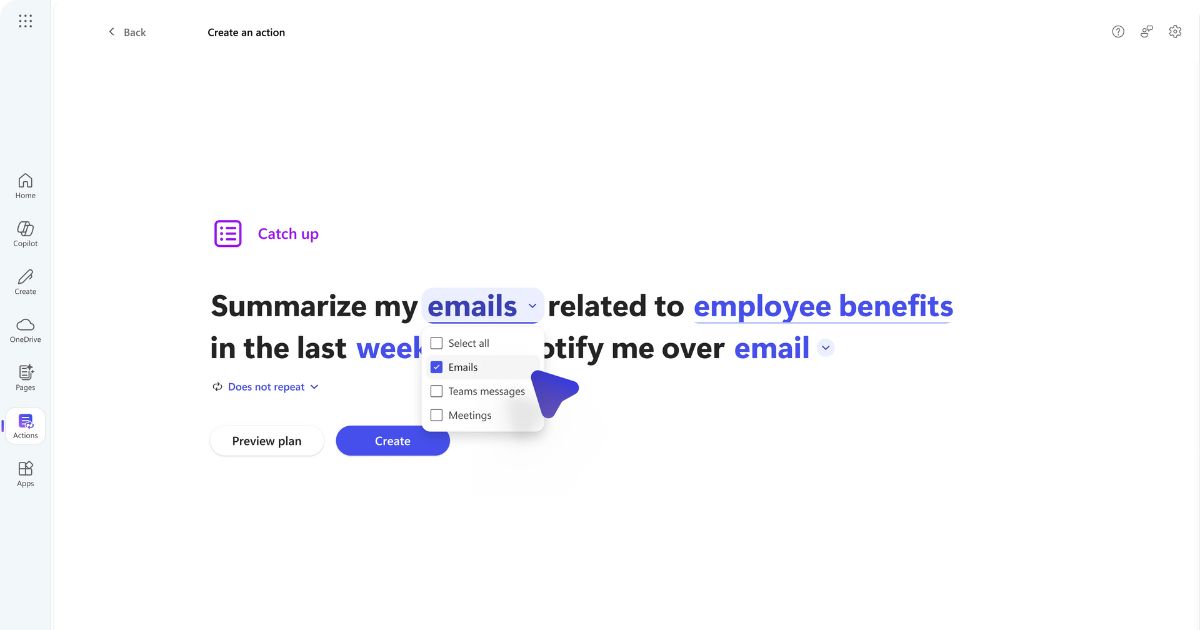
Voorbeeld van het gebruik van Copilot Actions in Microsoft Teams
Een bijkomend essentieel aspect van de evolutie van SharePoint en Teams betreft de verbetering van de synchronisatie tussen documenten en metadata.
Dankzij nieuwe slimme functionaliteiten behouden bestanden die in een Teams-kanaal worden geüpload automatisch specifieke kenmerken, zoals het vertrouwelijkheidsniveau, eerdere versies en aangepaste tags, waardoor je geen handmatige updates hoeft uit te voeren.
Als een document wordt opgeslagen in een map met beperkte toegangsregels in SharePoint, herkent het systeem deze instellingen automatisch en past het dezelfde beperkingen toe in Teams, zodat niet-geautoriseerde gebruikers het bestand niet kunnen bekijken of bewerken.
De nieuwste innovaties introduceren bovendien de mogelijkheid om agents te creëren in SharePoint, die in staat zijn om op een geïnformeerde manier op verzoeken van gebruikers te reageren, documenten samen te vatten of informatie te leveren op basis van bedrijfsonderzoeken.
Deze virtuele assistenten kunnen worden geconfigureerd om bibliotheken, lijsten of volledige SharePoint-sites te raadplegen, waardoor de zoektocht naar inhoud sneller en effectiever wordt.
In een organisatie met veel werknemers verspreid over verschillende locaties moet de HR-afdeling bijvoorbeeld vaak antwoorden geven op vragen over vakanties, benefits, voorschriften en interne beleidsregels. Met het gebruik van agents kan het bedrijf de werkdruk van de afdeling verlichten en een virtuele assistent implementeren binnen het Teams-kanaal dat is gewijd aan human resources.
Als een collega een vraag heeft, kan die in plaats van door pagina's en documenten te navigeren een verzoek typen in de chat van de AI-bot in Teams, zoals: "Wat is het bedrijfsbeleid voor werken op afstand?"
De agent voert dankzij de koppeling met SharePoint een zoekopdracht uit in de bedrijfsbibliotheken, identificeert het meest relevante document en geeft een samenvatting van het beleid, met de link naar het bestand voor meer details.
Op dezelfde manier kan een HR-verantwoordelijke die een update nodig heeft over de resterende vakantiedagen van een medewerker een vraag stellen zoals: "Toon mij het bijgewerkte rapport van de vakanties van het Marketingteam". De bot haalt automatisch de gegevens op uit de betreffende SharePoint-lijst en geeft een samenvatting terug in de chat, zonder dat je het bestand hoeft te openen.
Met deze innovaties verandert de integratie tussen Teams en SharePoint van een eenvoudige koppeling tussen platforms in een werkelijk modern digitaal ecosysteem, waar kunstmatige intelligentie en automatisering een beslissende rol spelen bij het optimaliseren van bedrijfsprocessen.
Wil je een compleet, gebruiksklaar intranet?
intranet.ai is de SharePoint Online-oplossing voor het vereenvoudigen van interne communicatie en het digitaliseren van bedrijfsprocessen met een minimale investering in tijd en geld.
- 50+ functionaliteiten voor communicatie en werknemerservaring
- Volledige integratie met Microsoft 365 en Viva
- Branded design, tot in detail aanpasbaar
Giuseppe Marchi
Microsoft MVP voor SharePoint en Microsoft 365 sinds 2010.
Giuseppe is de oprichter van intranet.ai en een van de topexperts in Italië voor alles wat met Microsoft 365 te maken heeft. Al jaren helpt hij bedrijven met het bouwen van hun digitale werkruimte op de cloud van Microsoft, waarbij hij de ervaring van mensen samenstelt.
Hij organiseert maandelijks online evenementen om klanten bij te praten over wat er nieuw is in Microsoft 365 en hen te helpen het meeste uit hun digitale werkplek te halen.

FAQ over de integratie tussen SharePoint en Microsoft Teams
Wat is de relatie tussen SharePoint Online en Microsoft Teams?
SharePoint Online en Microsoft Teams werken samen om een efficiënte digital workplace te creëren. SharePoint beheert de documenten en de structuur van bedrijfsinhoud, terwijl Teams de samenwerking en realtimecommunicatie faciliteert. De integratie tussen beide tools maakt het mogelijk om informatie te centraliseren en de verspreiding van gegevens te beperken.
Wat gebeurt er wanneer je een nieuw team maakt in Microsoft Teams?
Wanneer je een nieuw team maakt in Microsoft Teams wordt automatisch een teamsite in SharePoint Online aangemaakt. Deze site fungeert als opslagplaats voor de gedeelde documenten binnen het team en garandeert versiebeheer, het toepassen van gedetailleerde machtigingen en veilige toegang tot bedrijfsbestanden.
Hoe koppel je een bestaande SharePoint-site aan een team in Microsoft Teams?
Een bestaande SharePoint-site kan aan Teams worden gekoppeld door in de site-instellingen de optie "Microsoft Teams toevoegen" te selecteren. Deze handeling maakt het mogelijk om de bestaande documentstructuur en machtigingen te behouden en aan te vullen met de communicatie- en samenwerkingsfunctionaliteiten van Teams.
Wat is de relatie tussen Teams-kanalen en SharePoint-sites?
Standaardkanalen slaan bestanden op in een map binnen de SharePoint-site van het team, zodat alle leden er toegang toe hebben. Privékanalen genereren een afzonderlijke SharePoint-site met specifieke machtigingen, terwijl gedeelde kanalen eveneens een aparte SharePoint-site creëren waarmee ook externe gebruikers selectief toegang krijgen.
Hoe voeg je een SharePoint-lijst toe in de Teams-app?
Om een SharePoint-lijst toe te voegen in de Teams-app klik je op de knop "+" in de bovenste balk van het kanaal, selecteer je de optie "SharePoint" en kies je de lijst die je wilt integreren. Hierdoor kun je gegevens bekijken en bewerken zonder SharePoint in de browser te openen.
Hoe automatiseer je processen tussen SharePoint en Teams?
Met Power Automate kun je geautomatiseerde stromen maken om bedrijfsactiviteiten te optimaliseren. Je kunt bijvoorbeeld een goedkeuringsproces configureren waarbij, wanneer een bestand naar SharePoint wordt geüpload, automatisch een goedkeuringsverzoek naar Teams wordt gestuurd. Gebruikers kunnen direct in de Teams-chat goedkeuren of weigeren waardoor de status van het bestand in SharePoint wordt bijgewerkt.
Hoe verbetert Viva Connections de integratie tussen SharePoint en Teams?
Viva Connections maakt het mogelijk om de bedrijfsintranet van SharePoint direct in Microsoft Teams te integreren zodat je deze via de zijbalk van de app kunt openen. Zo kunnen medewerkers nieuws, bedrijfsrichtlijnen en bronnen raadplegen zonder de Teams-omgeving te verlaten.
Wat is de rol van artificiële intelligentie in de integratie tussen SharePoint en Teams?
Artificiële intelligentie biedt, dankzij tools zoals Copilot Pages en Copilot Actions, de mogelijkheid om contentcreatie en taakbeheer te automatiseren. Copilot Pages kan rapporten en documenten genereren op basis van gesprekken in Teams terwijl Copilot Actions het toewijzen en opvolgen van taken rechtstreeks binnen het platform ondersteunt.
Kun je machtigingen en documenten synchroniseren tussen Teams en SharePoint?
Ja, de documenten die in Teams-kanalen worden geüpload erven automatisch de beveiligingsinstellingen van de gekoppelde SharePoint-site. Dit zorgt voor gecontroleerde toegang tot bestanden en vermindert de noodzaak om machtigingen handmatig op meerdere platformen te beheren.
Lees verder
Digitale werkplek: wat is het en waarom is het nodig?
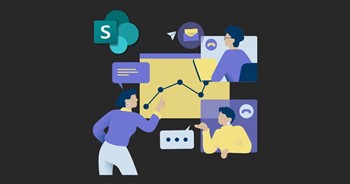
Ontdek wat een moderne digitale werkplek is, welke voordelen deze biedt en hoe je deze kunt opbouwen met behulp van Microsoft-technologie.
SharePoint Document Library: maken en best practices
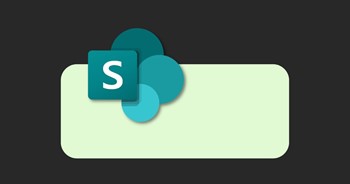
Met SharePoint-documentbibliotheken kunt u gegevens opslaan in de Microsoft-cloud. Hier bespreken we de functies en beste praktijken voor beheer.
Microsoft 365: wat is het en wat is het verschil met Office 365

Microsoft 365 is de suite die de functies van Office uitbreidt om de migratie van gegevens en activiteiten naar de cloud te ondersteunen. Zo werkt het.


